일반 앱에서 시작하기
다음 절차에 따라 Free Layout plus를 시작하고 Free Layout plus를 사용하여 일반 어플리케이션 소프트웨어에서 인쇄할 데이터를 로드하십시오.
-
인쇄 대화 상자를 엽니다.
인쇄 대화 상자를 열려면 인쇄 데이터가 열려 있는 어플리케이션 소프트웨어에서 인쇄 메뉴를 선택합니다.
 참고
참고-
일반적으로 파일 메뉴에서 인쇄를 선택합니다.
-
-
사용할 수 있는 프린터에서 Canon Free Layout plus를 선택합니다.
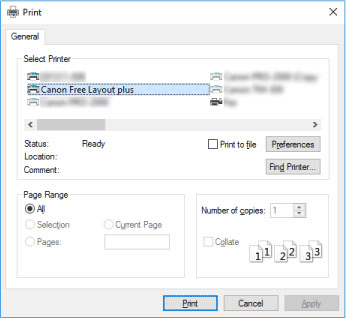
 참고
참고-
프린터를 선택하는 화면에서 인쇄물의 용지 크기와 방향을 설정할 수 없으면 기본 설정 또는 프린터 속성을 클릭하고 인쇄 기본 설정(Printing Preferences) 대화 상자에서 설정을 수행하십시오. 인쇄 기본 설정(Printing Preferences) 대화 상자를 여는 방법은 어플리케이션에 따라 다릅니다.
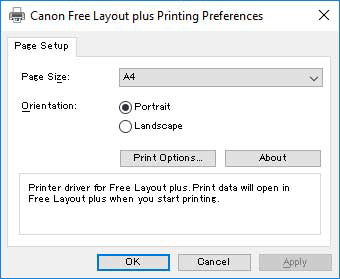
-
인쇄 옵션(Print Options)에서 해상도를 줄여 인쇄 데이터 손실 방지(Reduce resolution to prevent loss of print data)의 확인란을 사용하여 인쇄 결과를 개선할 수 있습니다.
인쇄된 이미지가 선명하지 않을 경우 확인란의 선택을 취소하고 인쇄된 가는 선이 두껍게 인쇄된 경우 확인란을 선택합니다. 그러나 데이터에 따라 인쇄 작업이 실패할 경우도 있을 수 있습니다.
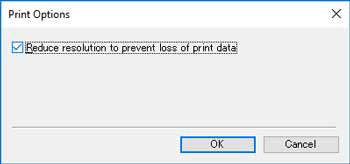
-
-
인쇄를 실행합니다.
Free Layout plus가 시작됩니다.
어플리케이션 소프트웨어에서 편집한 데이터가 홈(Home) 화면의 입력 데이터 목록(Input Data List)에 나타납니다. ("기본 조작(홈(Home) 화면)"을 참조하십시오.)
